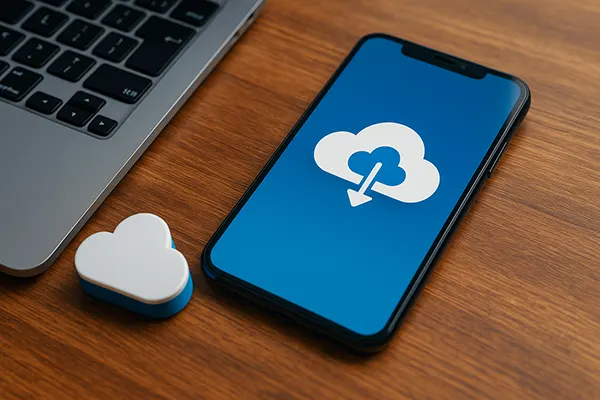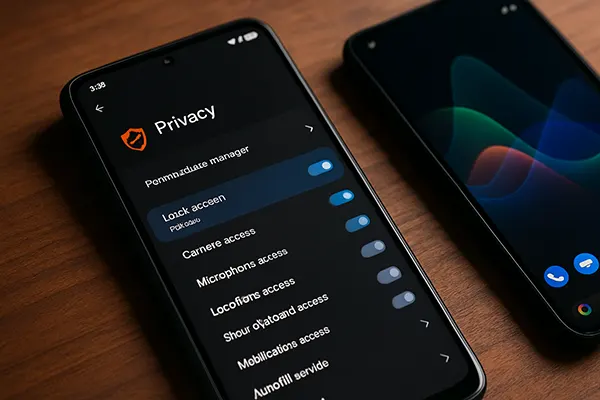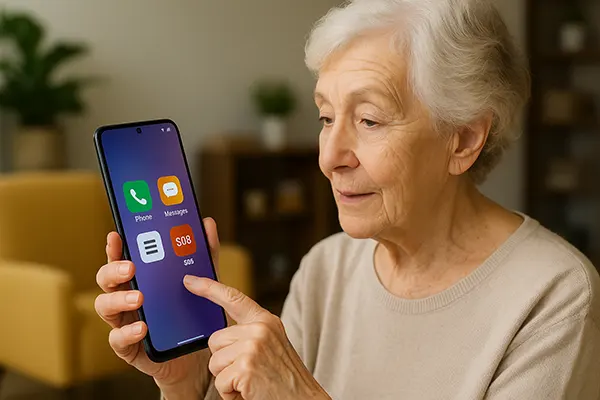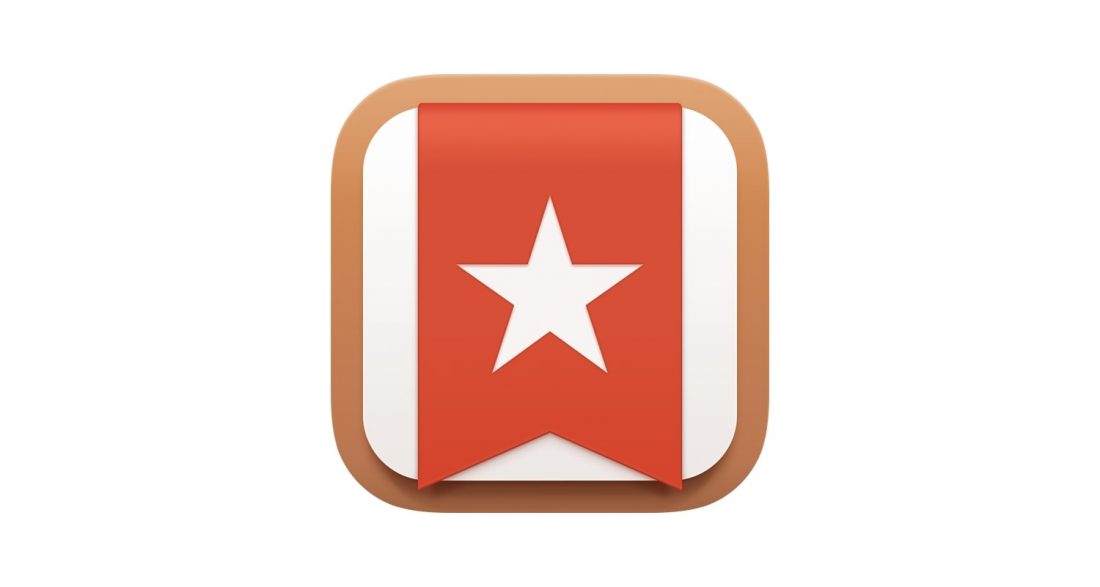
Επισκόπηση και οδηγίες για το Wunderlist: Τι χρειάζεστε και πώς να το χρησιμοποιήσετε
Αν χρειάζεστε έναν προσωπικό βοηθό για να σας υπενθυμίζει τα προγραμματισμένα ραντεβού σας, τότε δείτε την εφαρμογή Wunderlist. Ας μιλήσουμε για αυτό το βοηθητικό πρόγραμμα με περισσότερες λεπτομέρειες. Για ποιο λόγο; Να τηρείτε και να δημιουργείτε λίστες.
Με αυτό το πρόγραμμα, μπορείτε:
- Δημιουργήστε λίστες εργασιών.
- Ορίστε ημερομηνίες λήξης και υπενθυμίσεις.
- Προσθέστε διάφορα κριτήρια σε εργασίες.
- Μπορείτε να μοιραστείτε λίστες με άλλους χρήστες για να εργαστείτε από κοινού.
- Δημιουργήστε ομάδες λιστών σε ξεχωριστούς φακέλους.
Αξίζει να σημειωθεί ότι αυτό το βοηθητικό πρόγραμμα είναι εντελώς δωρεάν. Διατίθεται επίσης μια επαγγελματική έκδοση για επιχειρήσεις.
Πώς να εγκαταστήσετε την εφαρμογή
Η εφαρμογή είναι ιδανική για εγκατάσταση στις ακόλουθες πλατφόρμες:
- Windows.
- Mac OS X.
- Συσκευές Apple.
- Android.
Υπάρχει επίσης μια ηλεκτρονική έκδοση διαθέσιμη στην επίσημη πύλη Wunderlist. Μπαίνοντας στον ιστότοπο, ο χρήστης μπορεί να επιλέξει την επιθυμητή γλώσσα.
Για να χρησιμοποιήσετε την ηλεκτρονική έκδοση, μεταβείτε στην κεντρική σελίδα του πόρου και δημιουργήστε έναν δωρεάν λογαριασμό.
Υπάρχουν δύο επιλογές για τη δημιουργία του:
- Δώστε το email σας και επιβεβαιώστε το,
- χρησιμοποιήστε το λογαριασμό σας: Facebook, Google ή Microsoft.
Αξίζει να σημειωθεί ότι ο λογαριασμός θα μπορεί να εξασφαλίζει γρήγορο συγχρονισμό σε όλες τις συσκευές του χρήστη όπου είναι εγκατεστημένη η εφαρμογή, μόλις συνδεθεί.
Ο Χρονοπρογραμματιστής μπορεί να εγκατασταθεί από την αρχική σελίδα, το μόνο που έχετε να κάνετε είναι να κάνετε κλικ στο κουμπί με την ένδειξη “Λήψη” και φροντίστε να επιλέξετε μία από τις επιλογές λήψης.
Δυστυχώς, δεν υπάρχει έκδοση για συσκευές Linux μεταξύ αυτών των επιλογών, επειδή οι προγραμματιστές έχουν αναστείλει την κυκλοφορία αυτού του βοηθητικού προγράμματος ειδικά για τέτοιες συσκευές.
Εάν το λειτουργικό σύστημα της συσκευής του χρήστη πληροί τις ελάχιστες απαιτήσεις. Μια συσκευή για MacOS X έκδοση 10.10 και άνω, Windows 10 και 10 για κινητές συσκευές, Apple OS 8 ή άνω, Android OS 4.1 ή άνω. Εάν η συσκευή σας λειτουργεί με Safari, πρέπει να είναι η έκδοση 8 ή νεότερη και ο Internet Explorer η έκδοση 11 ή νεότερη.
Χειροκίνητο
Ανεξάρτητα από το gadget που έχετε εγκαταστήσει, η διεπαφή είναι η ίδια. Είναι διαισθητικό. Ας δούμε τις κύριες λειτουργίες, παίρνοντας ως παράδειγμα την ηλεκτρονική έκδοση.
Πώς να δημιουργείτε εργασίες και λίστες εργασιών
Στην αριστερή πλευρά της οθόνης ο χρήστης μπορεί να δει όλες τις λίστες που έχουν δημιουργηθεί προηγουμένως και τις εισερχόμενες εργασίες. Για να καταγράψετε μια εργασία, κάντε κλικ στο πλήκτρο “Εισερχόμενα” και στο πεδίο “Προσθήκη εργασίας” φροντίστε να γράψετε τι πρόκειται να κάνετε και πατήστε Enter.
Στον κατάλογο καταχωρούνται καταχωρήσεις πολλών εργασιών, οι οποίες ενώνονται από έναν κοινό στόχο. Για να το κάνετε αυτό, μεταβείτε στο κάτω μέρος της οθόνης και κάντε κλικ στην επιλογή “Δημιουργία λίστας”. Στη συνέχεια, θα εμφανιστεί ένα παράθυρο, στο οποίο μπορείτε να εισάγετε ένα όνομα και να αποθηκεύσετε.
Πώς να διαμορφώσετε τις ρυθμίσεις εργασιών
Ο χρήστης μπορεί να ορίσει ο ίδιος τις απαιτούμενες παραμέτρους για τις εργασίες που έχουν δημιουργηθεί προηγουμένως:
- Διάρκεια.
- Διάρκεια της υπενθύμισης της εργασίας που πρέπει να εκτελεστεί.
- Προσθήκη υποεργασίας, σημείωσης, αρχείου.
Στη συνέχεια, κάντε διπλό κλικ στο επιλεγμένο στοιχείο. Στη συνέχεια, θα εμφανιστεί μια λεπτομερής προβολή της εργασίας και φροντίστε να εισαγάγετε όλες τις παραμέτρους που θέλετε.
Αξίζει να σημειωθεί ότι η δωρεάν έκδοση του προγράμματος σας επιτρέπει να δημιουργήσετε έως και 25 υποεργασίες για 1 εργασία. Εάν είναι απαραίτητο, μπορείτε να επισυνάψετε ένα αρχείο που δεν υπερβαίνει τα 5 Mb στην εργασία. Μην ξεχάσετε να τσεκάρετε το πλαίσιο όταν η εργασία ολοκληρωθεί πλήρως. Οι χρήστες μπορούν να βλέπουν όλα τα ολοκληρωμένα στοιχεία στην ενότητα “Εμφάνιση ολοκληρωμένων εργασιών”. Υπάρχει επίσης η επιλογή να επιστρέψετε την εργασία για εκτέλεση, για να το κάνετε αυτό, καταργήστε την επιλογή του πλαισίου. Κάντε κλικ στο εικονίδιο “*”. Στην έξυπνη λίστα μπορείτε να δείτε όλα τα επισημασμένα στοιχεία στην καρτέλα “Marked”.
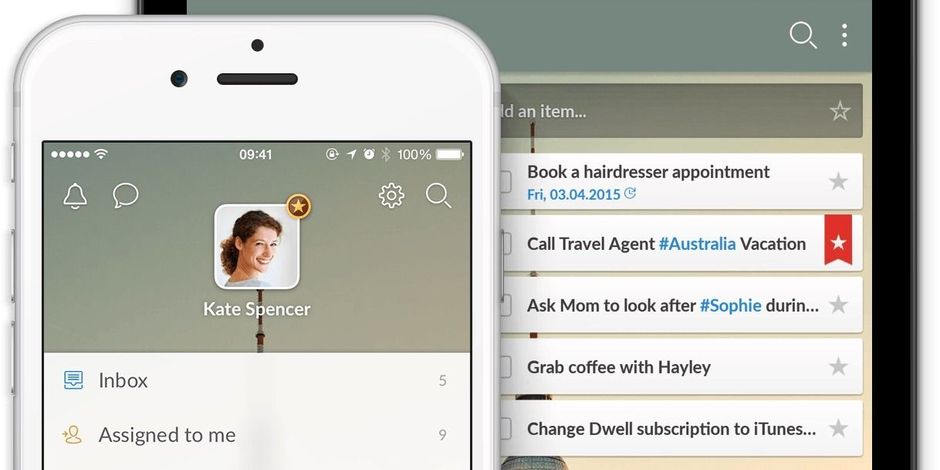
Πώς να δημιουργήσετε έξυπνες λίστες
Οι έξυπνες λίστες στο Wunderlist παρέχονται έτσι ώστε ο χρήστης να μην ξεχνάει σημαντικά πράγματα που πρέπει να κάνει.
- Εβδομάδα – εργασίες που πρέπει να γίνουν κατά την περίοδο της επόμενης εβδομάδας.
- Σήμερα – εργασίες για την τρέχουσα ημέρα. 3.
- σημειωμένα – τμήματα που επισημαίνονται ως σημαντικά.
- Εργασίες που μου έχουν ανατεθεί – εργασίες τις οποίες εκτελείτε εσείς.
- Εκτελεσμένες – τελειωμένες εργασίες.
Για να τις ρυθμίσετε, πρέπει να μεταβείτε στις ρυθμίσεις του λογαριασμού. Υπάρχουν ειδικοί τρόποι εμφάνισης της λίστας εργασιών.
- Αυτόματη – αυτή η λειτουργία εμφανίζεται αυτόματα στην πλευρική γραμμή όταν δημιουργείται μια εργασία.
- 2 Εμφανίζεται – βρίσκεται πάντα στην πλευρική γραμμή.
- Κρυφό – αυτή η λειτουργία δεν εμφανίζεται ποτέ στην πλευρική γραμμή.
Πώς να μοιράζεστε λίστες
Οι λίστες μπορούν να κοινοποιηθούν σε όλα τα άτομα που περιλαμβάνονται στη λίστα ενός χρήστη. Για να δημιουργήσετε πρόσβαση, κάντε διπλό κλικ στην επιθυμητή λίστα και εισάγετε τη διεύθυνση ηλεκτρονικού ταχυδρομείου του νέου μέλους στο παράθυρο που ανοίγει. Βεβαιωθείτε ότι έχετε κάνει κλικ στο κουμπί “Save” (Αποθήκευση).
Πώς να γράφετε σχόλια
Τα σχόλια βρίσκονται στο κάτω μέρος της λεπτομερούς προβολής εργασιών. Μπορείτε να τα χρησιμοποιήσετε για να μοιράζεστε πληροφορίες σε πραγματικό χρόνο.
Τα σχόλια αποθηκεύονται με χρονοσφραγίδα και μπορούν να προβληθούν από οποιονδήποτε έχει πρόσβαση στον κοινόχρηστο κατάλογο.
Δημιουργία φακέλου
Για να συνδυάσετε τις λίστες σε φακέλους ανά σκοπό, σύρετε μια λίστα με τον κέρσορα πάνω σε μια άλλη. Στη συνέχεια, εισαγάγετε ένα όνομα για το νέο φάκελο και πατήστε Enter. Κάντε κλικ στο “…” για να δώσετε άλλο όνομα ή να καταργήσετε την ομαδοποίηση του φακέλου.
Τι άλλο μπορείτε να κάνετε με το Wunderlist
Ετικέτες
Τα hashtags επιτρέπουν το φιλτράρισμα εργασιών σύμφωνα με ορισμένες λίστες. Ο χρήστης μπορεί να επισημάνει τις εργασίες του και στη συνέχεια να κάνει κλικ σε αυτό το hashtag και το βοηθητικό πρόγραμμα θα εμφανίσει τα αντίστοιχα στοιχεία.